Ribuan orang di YouTube dan platform lainnya membuat video dengan menyertakan wajah mereka di sudut layar. Beberapa orang mungkin bertanya-tanya tentang cara melakukannya. Itu hanya memerlukan seseorang untuk merekam layar komputer dan sebuah Facecam. Sebelumnya, orang-orang terbiasa untuk merekam Facecam dan alur game secara terpisah, dan kemudian menggabungkannya menggunakan software lain. Dengan perkembangan teknologi saat ini, Anda hanya perlu merekam Facecam dan layar komputer secara bersamaan, serta langsung mengupload video Facecam Anda ke YouTube atau platform pilihan Anda.

Facecam dapat digambarkan sebagai rekaman wajah seseorang dalam sebuah video online. Video seperti Let's Play Video biasanya menyertakan narasi audio. Dewasa ini, teknologi ini digunakan secara umum dalam alur game dan tutorial video, di mana banyak pembuat video jenis ini yang memosisikan wajah mereka di sudut layar.
Alasan Menggunakan Facecam Recorder
Secara umum, memperlihatkan wajah Anda di dalam video tutorial, terutama live streaming, dapat meningkatkan interaksi dengan audiens. Ini dapat membantu membuat video Anda lebih dipercaya dan menarik lebih banyak pengikut. Ingatlah bahwa mendapatkan sebuah software yang tepat untuk merekam layar komputer dan wajah secara bersamaan mungkin sangat memakan waktu.
Dengan mengingat hal tersebut, Anda akan menyadari bahwa Facecam recorder merupakan sebuah software yang penting untuk membantu dalam mencapai tujuan itu. Facecam recorder cukup unik, karena selain merekam layar dan Facecam, ia juga memungkinkan Anda untuk merekam audio menggunakan fitur di dalam sistemnya atau sebuah mikrofon eksternal.
5 Situasi Di mana Orang-orang Membutuhkan Sebuah Facecam
Untuk video YouTube
Saat Anda melakukan perekaman video YouTube untuk tujuan bisnis dan ingin menampilkan wajah Anda di video tersebut, gunakanlah software Facecam recorder untuk membuat video YouTube Anda lebih menarik.
Untuk menyertakan audio ke dalam video tutorial Anda
Anda dapat menggunakan sebuah Facecam recorder untuk membuat video tutorial. Terutama pada saat melakukan live streaming, akan jauh lebih efektif jika wajah sang tutor muncul di salah satu sudut layar.
Membuat video gaming.
Sebuah Facecam recorder efektif untuk digunakan jika Anda ingin membuat video alur game. Ia memungkinkan Anda membuat video game berkualitas tinggi, bahkan saat bermain di platform game. Dengan Facecam, Anda tidak perlu merekam Facecam dan alur game secara terpisah.
Saat merekam panggilan video.
Sebuah Facecam recorder dapat membantu Anda mendapatkan percakapan video yang jelas. Baik itu sebuah wawancara atau panggilan video bisnis biasa, Facecam memungkinkan Anda melakukan streaming atau merekam panggilan video secara efektif.
Saat membuat video browser.
Beberapa video browser yang Anda temui di internet tidak menarik karena mereka tidak memiliki audio yang jernih dan beberapa di antaranya juga tidak menampilkan wajah pembuat videonya. Untuk menjadikan video Anda istimewa, tambahkan wajah Anda dengan sebuah Facecam.
Facecam Recorder yang Terbaik untuk Digunakan
Seperti yang telah Anda ketahui, sebuah screen recorder dengan kemampuan untuk merekam layar dan wajah secara bersamaan adalah sebuah masalah yang rumit. Di bawah ini adalah sebuah daftar yang memuat beberapa software screen recorder terbaik dengan fungsionalitas Facecam yang luar biasa. Software-software ini bagus untuk membuat video tutorial, video YouTube, dan video untuk berbagai kegunaan lainnya.
Filmora Recorder
Filmora adalah sebuah software pembuatan dan pengeditan video populer yang cocok bahkan untuk para pemula di industri ini. Ia adalah sebuah software yang bagus untuk digunakan sejak awal. Software ini dirilis sekitar dua dekade yang lalu. Sejak itu, Filmora telah mendominasi industri ini. Jutaan pengguna dan pembuat video profesional diketahui menggunakan software ini.
Anda dapat menggunakan software Filmora untuk merekam Facecam bersama video layar untuk game Anda dan video browser tanpa kesulitan yang berarti. Software Filmora hadir dalam dua versi; Filmora X dan Filmora Pro. Seperti berbagai software lainnya, Filmora juga memiliki beberapa pro dan kontra.

Pro:
-
Ia mudah digunakan.
-
Tersedia fitur-fitur hebat dan tingkat menengah.
-
Antarmukanya tampak sederhana.
-
Output video yang bagus.
-
Mendukung perekaman layar.
-
Ia hadir dengan dukungan pengguna yang baik.
-
Harga yang wajar.
-
Mendukung sejumlah besar format file.
Kontra:
-
Ia tidak memiliki fitur-fitur tingkat lanjut.
-
Ia hanya berfungsi di Windows dan Mac.
-
Sering Mengalami Lag.
Filmora Webcam Recorder
Record screen di PC dan Mac dengan webcam
Rekam audio sistem dan mikrofon secara bersamaan
Edit video layar dan webcam dengan fitur bawaan
QuickTime Player
QuickTime Player umumnya dikenal sebagai software pemutar video bagi para pengguna Mac dan Windows. Walaupun demikian, dengan fungsi audio dan Facecam, Anda dapat menggunakannya sebagai screen recorder untuk game dan video browser lainnya, terutama jika Anda ingin merekam Facecam di windows 10.
Dibandingkan dengan beberapa software lain dengan fungsi yang sama, QuickTime Player sedikit lebih rumit untuk disiapkan. Ini dikarenakan QuickTime Player tidak dirancang khusus sebagai sebuah game recorder atau untuk video yang kompleks. Sebaliknya, software ini akan menyediakan alat-alat sederhana yang bebas watermark dan efektif bagi Anda untuk merekam Facecam di Mac dan Windows.

Pro:
-
Dengan sebuah Mac, Anda tidak perlu mendownload dan menginstalnya.
-
Merekam video berdurasi penuh secara gratis.
-
Cepat dan mudah digunakan, tanpa layout yang berantakan atau fungsi yang membingungkan.
-
Memiliki sebuah opsi untuk menampilkan klik mouse Anda di dalam rekaman.
-
Tersedia di semua perangkat Apple.
-
Mudah diperbarui.
-
Memberikan kontrol penuh atas kualitas video.
Kontra:
-
Memiliki opsi pengeditan yang sangat terbatas.
-
Bukan pilihan terbaik untuk menyiapkan sebuah video Facecam.
OBS Studio
OBS adalah salah satu yang terbaik dalam live mixing karena ia dikembangkan dengan mempertimbangkan para streamer. Ia dikembangkan untuk bekerja dengan sistem operasi yang berbeda, seperti Mac, Windows, dan Linux. Ketika digunakan sebagai software produksi, OBS memungkinkan Anda untuk beralih antara sumber audio dan video dengan cepat selama streaming video live dan saat mempelajari cara merekam Facecam dengan OBS. Fitur-fiturnya tidak hanya dikembangkan untuk para streamer, tetapi juga dapat digunakan untuk merekam video.
OBS Facecam screen recorder ini dapat diatur dalam beberapa cara, di mana Anda bahkan dapat memilih untuk menghubungkan sebuah webcam eksternal dan menggunakannya untuk merekam video live Anda. Software gratis ini memiliki sponsor dan dukungan, serta dapat menjadi sulit untuk dipahami.

Pro:
-
Gratis.
-
Ia menyediakan pembaruan berkala.
-
Menggabungkan audio dan video secara real-time.
-
Ia menambahkan plugin VST untuk efek audio.
-
Ia memiliki sejumlah besar opsi output.
-
Sebuah rangkaian yang canggih untuk membuat video dengan banyak transisi.
-
Mengizinkan pengaturan adegan dalam jumlah tidak terbatas untuk mengubah konfigurasi dengan satu klik.
Kontra:
-
Sulit bagi para pemula untuk bertahan saat mempelajari cara merekam Facecam dengan OBS.
-
Untuk menggunakannya sebagai sebuah screen dan face recorder, diperlukan banyak pengaturan dan perencanaan ke depan.
Bandicam
Software yang didukung Windows ini adalah yang terbaik untuk video Chroma Key dan sejauh ini telah memperoleh banyak review. Dikarenakan ia tersedia secara gratis di bawah lisensi shareware, software khusus Windows ini memiliki fitur dan fungsi keren untuk video berdurasi hingga 10 menit.
Selain itu, software ini sangat bagus untuk streaming dan pembuatan video live dengan pengeditan yang cepat. Ini karena Anda dapat menggunakan pengeditan dengan Chroma Key atau green screen saat membuat video. Walaupun ia menyertakan watermark, Bandicam memiliki sebuah versi premium yang dapat menghilangkan watermark dan membuka beberapa fitur.

Pro:
-
Mudah untuk didownload dan digunakan.
-
Banyak anotasi yang memudahkan dalam memberikan sebuah presentasi.
-
Memungkinkan Anda untuk menggambar dan menggunakan efek klik untuk menguraikan pemikiran Anda.
-
Ia menyediakan fungsi green screen untuk mengubah background live Anda.
-
Mengizinkan perekaman dari perangkat eksternal yang terhubung ke komputer Anda.
-
Ia menyediakan opsi untuk menjadwalkan rekaman.
Kontra:
-
Tidak dapat digunakan di Mac.
-
Saat menggunakan versi shareware, ia menyertakan watermark pada video.
Ezvid
Ezvid adalah sebuah Facecam dan webcam recorder gratis untuk Windows. Ini adalah sebuah program perekaman text to speech dan audio yang cukup bagus untuk digunakan dalam merekam layar dan video secara bersamaan. Software ini membantu orang-orang untuk menghindari perekaman Facecam dan alur game secara terpisah. Ia adalah sebuah program yang keren dan dilengkapi dengan editor bawaan yang memungkinkan Anda merekam video tutorial dan proyek berorientasi pekerjaan lainnya.
Software Ezvid memiliki sebuah antarmuka yang bersih dan tidak akan pernah merusak video Anda dengan watermark yang mencolok. Ia memiliki fitur keren yang menarik untuk proyek-proyek kecil.

Pro:
-
Antarmuka yang bersih.
-
Memiliki video editor bawaan.
-
Tersedia fitur luar biasa yang cocok untuk berbagai proyek kecil.
-
Memanfaatkan kekuatan komputer Anda untuk membuat opsi dengan resolusi tinggi.
-
Ia memiliki sebuah opsi berbagi YouTube bawaan.
-
Tersedia opsi untuk menggambar pada layar.
Kontra:
-
Ia menyertakan watermark.
-
Hanya tersedia untuk Windows.
AceThinker
AceThinker adalah sebuah program penting bagi para pengguna yang ingin merekam Facecam di Mac dan Windows 10. Acethinker Screen Grabber Pro memiliki sebuah antarmuka pengguna yang sederhana dan menarik. Software Facecam dan screen recorder ini cukup sederhana dan dapat digunakan dengan mudah, bahkan oleh para pemula.
Jika Anda tidak ingin merekam Facecam dan alur game secara terpisah, AceThinker adalah software yang wajib dicoba. Ia hadir dengan berbagai fitur menakjubkan, seperti sebuah kombinasi antara webcam dan screen recorder yang memberikan kualitas tambahan pada video yang direkam.

Pro:
-
Antarmuka yang mudah digunakan, bahkan oleh para pemula.
-
Tersedia sebuah fitur untuk meningkatkan kualitas video.
-
Tersedia opsi multimedia, seperti suara sistem, mikrofon, webcam, dan efek kursor.
-
Mengizinkan pengeditan video.
-
Memungkinkan Anda untuk menambahkan teks dan elemen di layar, agar lebih memperjelas video.
-
Perekaman video yang berkualitas
Kontra:
-
Ia menyertakan sebuah watermark.
-
Hanya tersedia untuk Windows dan Mac.
Screencast-O-Matic
Screencast-O-Matic adalah satu lagi screen recorder di dalam daftar kami yang menyertakan audio dan Facecam. Dengan software ini, Anda dapat merekam Facecam melalui Webcam, dengan resolusi hingga 1080p. Selain merekam layar, Anda dapat merekam layar desktop dengan menyertakan webcam, sehingga Anda dapat menggunakan narasi untuk menyesuaikan video.
Software hebat ini dapat membantu Anda merekam game selama berlangsungnya alur game, serta merekam wajah dan layar komputer Anda secara bersamaan melalui Facecam. Dengan menggunakan software ini, Anda dapat mengedit video secara efektif dengan menambahkan teks dan gambar ke dalamnya.

Pro:
-
Tidak menayangkan iklan di layar.
-
Ia dapat merekam hingga kualitas 4K.
-
Memungkinkan perekaman seluruh layar Anda.
-
Tidak memberikan batas waktu saat merekam video di layar.
-
Fitur pengeditan video yang luar biasa.
-
Mudah digunakan.
Kontra:
-
Penundaan saat merekam alur game dan panggilan video.
-
Jarang tersedia.
Guvcview
Guvcview adalah software gratis dari Linux, yang dibuat dengan luar biasa, sederhana, dan ringan. Walaupun beberapa fungsinya mendasar dan memiliki ukuran file yang kecil, software ini memiliki semua alat yang Anda perlukan dalam sebuah Facecam screen recorder.
Software ini populer dan terkenal karena ia telah hadir selama hampir 15 tahun. Selama bertahun-tahun, software ini telah digunakan sebagai opsi pengambilan foto dan video serta sebuah aplikasi Facecam untuk software Linux, yang menghentikan pengguna dari merekam Facecam dan alur game secara terpisah. Guvcview memungkinkan Anda untuk merekam layar dan melakukan layer pada video secara bersamaan. Antarmukanya sederhana dan membutuhkan waktu yang singkat untuk menguasainya.
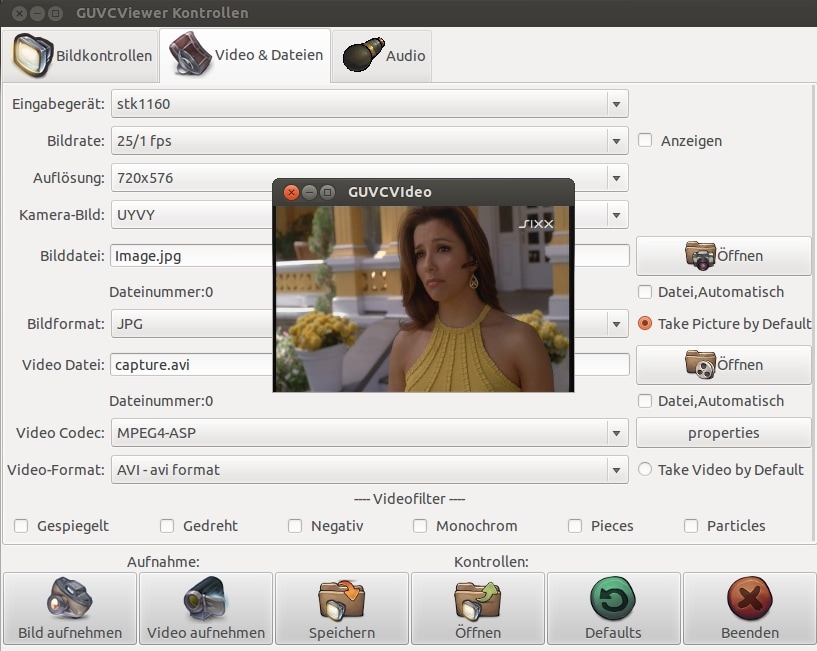
Pro:
-
Software gratis.
-
Jaringan pengguna yang bagus.
-
Panel kontrol sederhana untuk perekaman video Anda.
-
Fitur dukungan pelanggan.
-
Ia menempati sedikit ruang pada hard drive.
-
Menggunakan sumber video internal dan eksternal.
Kontra:
-
Tidak menyediakan fitur pengeditan real-time.
-
Ia memiliki fitur yang terbatas dan efek yang lebih sedikit dibandingkan recorder lain dengan Facecam.
Mobizen Screen Recorder (Android)
Mobizen Screen Recorder adalah software yang sering digunakan dan menawarkan perekaman layar HD 1080p dengan kecepatan sekitar 60FPS. Saat menggunakan sebuah smartphone untuk merekam video YouTube atau video lainnya, fitur-fitur yang dimilikinya dapat membantu Anda merekam video dan audio HP serta wajah Anda. Fitur-fiturnya memungkinkan Anda untuk merekam pertandingan live, permainan olahraga, dan kelas online, serta mengedit rekaman live Anda. Fitur ini dapat menambahkan reaksi video dan komentar audio untuk menyempurnakan rekaman Anda.
Pembuat video profesional juga dapat menggunakan Mobizen Screen Recorder karena software ini memiliki opsi untuk menambahkan background music khusus dan membuat intro dan akhir untuk video profesional Anda. Software ini memiliki sebuah video editor bawaan yang dapat membantu Anda melakukan trim, stitch, rotasi, dan mempercepat video. Walaupun software ini dapat menambahkan watermark ke semua video, ia memiliki "Clean Recording Mode" khusus yang dapat merekam video tanpa watermark.
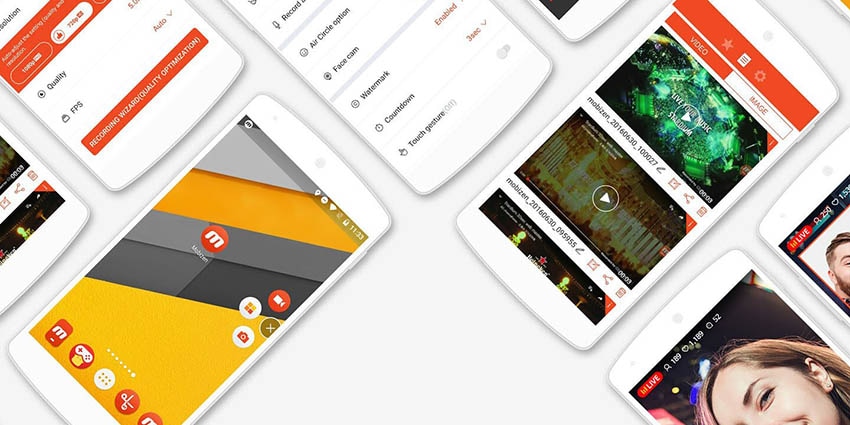
Pro:
-
Perekaman video HD tanpa batas.
-
Video editor bawaan.
-
Opsi jeda dan lanjutkan saat perekaman.
-
Sangat mudah digunakan.
-
Hasil akhir yang sempurna dengan pengeditan.
-
Berkualitas tinggi.
-
Merekam dan memperhalus video melalui pengoperasian yang sederhana
Kontra:
-
Ia menyertakan iklan dalam perekaman.
-
Ia hanya menyediakan beberapa fitur.
VEED.IO
VEED.IO adalah salah satu Facecam terbaik untuk menambahkan teks dan transkripsi. Ia dikembangkan untuk bekerja pada sistem operasi yang berbeda, seperti Mac, Windows, dan Linux. Ia merupakan salah satu program berbasis browser terbaik untuk merekam video dari layar komputer Anda dengan menyertakan sebuah webcam. Walaupun ia bukan merupakan cara yang murah untuk melakukan pekerjaan Anda jika Anda menginginkan sebuah paket lengkap - karena langganan bulanan dan tahunannya sedikit lebih mahal daripada software sejenis lainnya, tetapi software ini memiliki fitur-fitur keren.
Dengan menggunakan fitur-fitur keren di dalam software ini, ditambah dengan rangkaian pengeditan bawaannya, Anda bisa mendapatkan sebuah video yang luar biasa. Software ini memberi Anda kesempatan untuk menambahkan teks dan subtitel otomatis ke video Anda, serta menggunakan berbagai layout lain untuk perekaman layar. VEED.IO memungkinkan Anda untuk merekam video bergaya presentasi yang terlihat profesional untuk browser Anda.
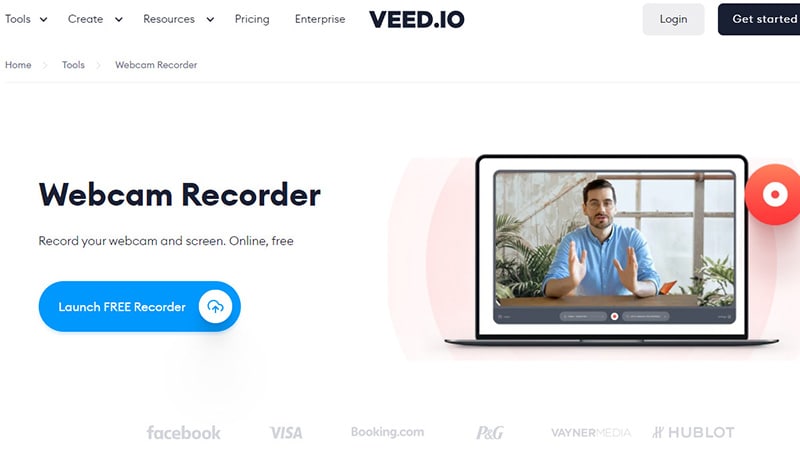
Pro:
-
Ia memiliki layout sederhana yang mudah digunakan
-
Tersedia berbagai template untuk dipilih
-
Ia dapat melakukan transkripsi dan menerjemahkan video dengan mudah
-
Sepenuhnya berbasis browser
-
Anda dapat memilih dari berbagai input video dan audio
-
Mengupload bagian-bagian video dan dapat digunakan sebagai sebuah video editor
Kontra:
-
Fungsi transkripsi dan penerjemahannya tidak 100% akurat
-
Ia bukan merupakan opsi yang paling terjangkau
Cara Merekam Facecam dengan Filmora
Filmora adalah sebuah software yang ramah pengguna dan dilengkapi dengan banyak fitur. Selain merekam Facecam dan layar, software ini hadir dengan performa yang cemerlang dalam pengeditan video dasar. Baik Anda adalah seorang pemula atau menengah, Anda dapat menggunakan program ini. Berikut adalah garis besar dari langkah-langkah untuk merekam Facecam dengan Filmora.
Untuk Windows 7 atau versi di atasnya (64-bit)
Untuk macOS 10.12 atau versi di atasnya
Langkah ke-1: Instal dan buka
Seperti umumnya semua software, penginstalan program harus dilakukan terlebih dahulu jika ia bukan bawaan di komputer atau smartphone Anda. Setelah menginstal Filmora di komputer Anda, buka aplikasinya dan mulailah mengerjakan video Anda.

Saat jendela utama Filmora dimuat, arahkan ke tab "Media" dan klik "Record" pada drop down menu yang terletak di sebelah menu drop down "Import".
Langkah ke-2: Pilih metode perekaman
Hal berikutnya yang harus Anda lakukan adalah memilih metode perekamannya, yaitu dengan webcam internal atau eksternal. Pilih untuk merekam voiceover atau merekam layar dan Facecam Anda secara bersamaan. Klik opsi "Record Screen PC" dan tunggu hingga Wondershare Screen Recorder muncul di layar Anda.

Langkah ke-3: Periksa kualitasnya
Jika Anda ingin menyesuaikan kualitas video Anda atau mengubah framenya, klik ikon pengaturan di sudut kanan bawah jendela Anda. Filmora screen recorder memungkinkan Anda untuk merekam seluruh layar dan menawarkan opsi untuk merekam sebuah bagian tertentu di layar sesuai dengan keinginan Anda.

Langkah ke-4: Pilih lokasi penyimpanan
Terdapat sebuah opsi untuk menghubungkan mikrofon eksternal jika diperlukan. Opsi lain yang tersedia untuk Anda di sini adalah; memilih sebuah lokasi untuk menyimpan rekaman Anda, memilih kualitas video, dan memilih frame rate yang Anda inginkan.
Filmora menawarkan sebuah opsi untuk suara klik mouse lengkap, tetapi jika dinonaktifkan, ingatlah untuk mencentang kotak Show Mouse Click in the Recording.
Anda dapat mengklik kotak centang Record the Camera Stream yang terletak di bagian bawah jendela Wondershare Screen Recorder jika ingin merekam video menggunakan sebuah webcam bawaan. Webcam bawaan komputer Anda akan dipilih, tetapi terdapat pula sebuah opsi untuk memilih webcam eksternal yang terhubung ke PC Anda dari menu drop down yang tersedia.
Setelah proses perekaman selesai, video yang Anda rekam akan disimpan di lokasi yang Anda pilih dan akan muncul di perpustakaan media secara otomatis.
Pertanyaan Terkait yang Sering Ditanyakan
Bagaimana cara merekam sebuah Facecam?
Agar berhasil dalam merekam wajah Anda saat melakukan perekaman layar video game, yang Anda perlukan hanyalah Facecam recorder yang dapat merekam layar dan menampilkan wajah Anda di sudut tertentu pada layar dengan overlay.
Bagaimana cara melakukan record screen dan Facecam di Windows 10?
Windows 10 hadir dengan fitur bawaan yang memungkinkan Anda merekam aktivitas di layar dengan satu klik. Windows 10 memungkinkan Anda untuk membuat layar dan merekam video Facecam secara bersamaan. Dengan demikian, Anda dapat merekam alur game atau membuat tutorial.
Jika Anda ingin membuat video berkualitas yang memuat wajah dan layar Anda serta menyertakan audio di dalamnya, cobalah Facecam recorder yang dibahas di atas. Pilih salah satu yang cocok dengan platform Anda dan hasilnya pasti akan memuaskan. Artikel ini akan membantu Anda untuk menghindari masalah yang sering dialami banyak orang saat memilih Facecam dan screen recorder yang sesuai untuk platform mereka.


